本文主要介绍如何通过优化草图大师SketchUp模型的导入方式来提升Lumion渲染SU模型的效果。
在使用Lumion进行渲染之前,优化SketchUp模型的导入是非常重要的。通过一些简单的步骤和技巧,可以使渲染结果更加真实、细腻,提升整体效果。
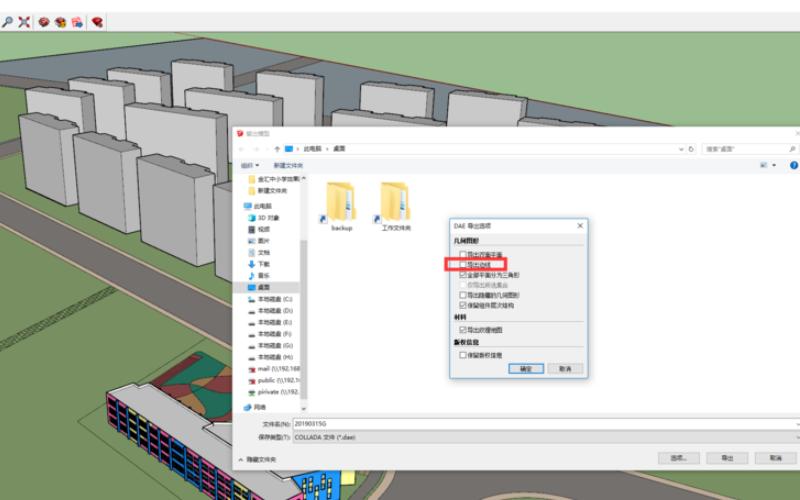
1. 模型的构建
首先,我们需要在SketchUp中构建模型。在建模过程中,要注意合理使用组件和组,以便在Lumion中进行更好的管理和编辑。使用组件可以有效减少模型的复杂性,提高导入速度和渲染效果。
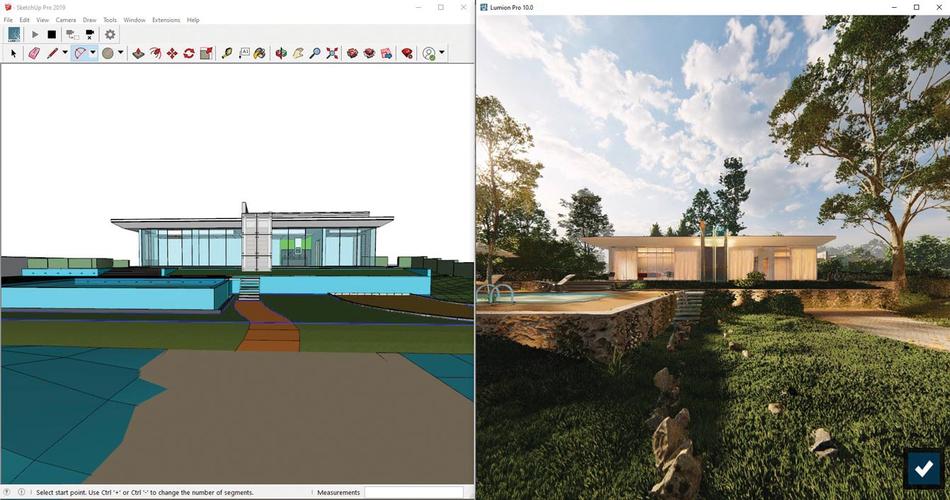
2. 导入Lumion前的准备工作
在导入Lumion之前,我们需要进行一些准备工作:
首先,将模型保存为较小的SketchUp文件格式,比如.skp格式。这样可以加快导入速度和提高操作效率。
其次,清理模型中不必要的线条和面片。删除不可见元素、隐藏的组件和不需要的标签等,以减少渲染时的负担。
另外,调整模型的大小和位置,以使其在Lumion中更好地适应场景。可以使用Lumion的移动和缩放工具来完成这一步骤。
3. 导入模型到Lumion
现在,我们可以将优化后的模型导入到Lumion中进行渲染。在Lumion的导入界面中,选择合适的文件格式(比如.skp或者.dae)并导入模型。
在导入过程中,确保勾选“自动合并重复的材质”,这样可以减少模型中材质的数量,提高渲染效果。
4. 优化模型材质
在Lumion中,材质对于渲染效果来说非常重要。优化模型中材质的使用可以提高渲染的真实感和细节。
首先,使用Lumion提供的材质库中的贴图来替换模型中的默认材质。通过调整材质的颜色、反射率、粗糙度等参数,使其更贴近真实材质。
其次,应用透明材质和透明纹理,以增加模型的透明效果。可以在Lumion的编辑材质界面中调整透明度和纹理的透明度等参数。
5. 优化模型细节和光照
在渲染过程中,模型的细节和光照是决定效果好坏的关键因素之一。
首先,注意模型的细节部分,比如窗户、门、栏杆等。添加细节元素和纹理,可以使渲染结果更加真实。此外,调整模型的细分程度,以增加模型的细节和流畅度。
其次,合理使用Lumion中的灯光工具。通过添加阳光、灯光和影子等效果,可以给模型带来更加逼真的光照效果。
6. 导出渲染结果
最后,我们可以将渲染结果导出为图片或视频。在导出过程中,选择合适的分辨率和格式,以满足不同需求。
此外,可以通过Lumion提供的后期处理工具对渲染结果进行进一步的优化和编辑,以获得更好的效果。
通过上述优化和调整,可以使草图大师SketchUp模型在Lumion中渲染的效果更加出色。优化模型的导入方式、清理和调整模型细节、优化材质和光照等步骤,可以提高渲染效果,使模型更加真实、细腻。
转载请注明来源本文地址:https://www.tuituisoft/blog/16733.html